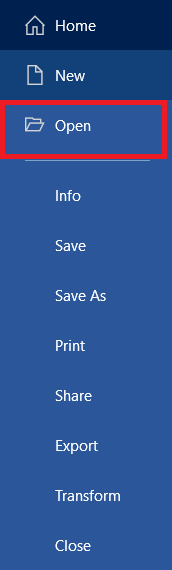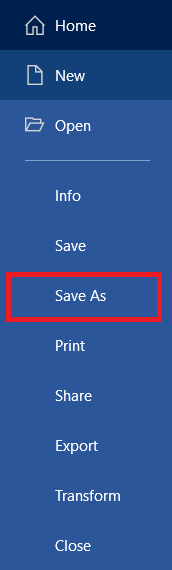சில சமயங்களில், நீங்கள் சில பழைய கோப்பு வகைகளைத் திறந்து, பணியிடத்தில் பணிபுரிய வேண்டியிருக்கும். நீங்கள் Microsoft Works பற்றி நன்கு அறிந்திருந்தால், .wps கோப்புகள் மற்றும் அவற்றுடன் எவ்வாறு வேலை செய்வது என்பதை நீங்கள் நினைவுபடுத்தலாம்.
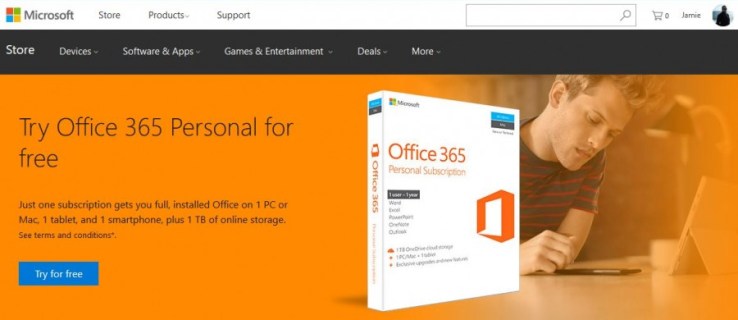
உங்கள் ஹார்ட் டிரைவில் WPS கோப்பைக் கண்டுபிடித்து, அது என்ன, அதை எவ்வாறு திறப்பது என்பதைத் தெரிந்துகொள்ள விரும்பினால், அதை எப்படி செய்வது என்று இந்தப் பயிற்சி உங்களுக்குக் காண்பிக்கும்.
WPS கோப்பின் தோற்றம்
WPS கோப்பு என்பது பழைய Microsoft Works கோப்பு வடிவமாகும். மைக்ரோசாஃப்ட் ஒர்க்ஸ் என்பது 1988 ஆம் ஆண்டு தொடங்கப்பட்ட மைக்ரோசாப்டின் அசல் அலுவலகத் தொகுப்பாகும், மேலும் 2007 ஆம் ஆண்டு வரை அது Office 2010 உடன் மாற்றப்பட்டது. அது உருவாக்கிய பல கோப்பு வடிவங்களில் ஒன்று .wps கோப்புகள் ஆகும்.
WPS என்பது Works Word Processor கோப்பு வடிவமாகும், இது விரிதாள்களுக்கான .wks மற்றும் தரவுத்தள கோப்புகளுக்கான .wdb உடன் ஒர்க்ஸ் தொகுப்பின் ஒரு பகுதியாகும். மற்றொரு விரிதாள் கோப்பு வடிவமும் இருந்தது, .xlr சிறிது நேரம் .wks உடன் வேலை செய்தது.
WPS கோப்பைத் திறக்கிறது
WPS கோப்பைத் திறக்க பல விருப்பங்கள் உள்ளன. உங்களிடம் இன்னும் ஒரு நகல் இருந்தால், Microsoft Worksஐப் பயன்படுத்தலாம், Microsoft Works 6–9 File Converter, Office 2016 அல்லது LibreOffice மற்றும் OpenOffice போன்ற இலவச அலுவலக தொகுப்புகள்.
மைக்ரோசாப்ட் வேலைகள்
மைக்ரோசாஃப்ட் ஒர்க்ஸ் 2007 இல் நிறுத்தப்பட்டது, ஆனால் இன்னும் விண்டோஸ் 7, 8 அல்லது 10 இல் வேலை செய்யலாம். உங்களிடம் சில வட்டுகள் இருந்தால், அதை நிறுவி WPS கோப்பை டிகோட் செய்ய முயற்சிப்பது மதிப்புக்குரியதாக இருக்கலாம். இது ஒரு தொந்தரவாக உள்ளது, ஆனால் WPS கோப்பில் என்ன இருக்கிறது என்பதை நீங்கள் உண்மையில் அறிய விரும்பினால், அது ஒரு விருப்பமாகும்.
இது உங்கள் கணினியில் சொந்தமாக வேலை செய்யவில்லை என்றால், விர்ச்சுவல் பாக்ஸுடன் ஒரு மெய்நிகர் இயந்திரத்தை அமைத்து விண்டோஸ் எக்ஸ்பியை நிறுவுவதை நீங்கள் பரிசீலிக்கலாம். நீங்கள் அதில் வேலைகளை ஏற்றலாம் மற்றும் நீங்கள் எப்படி செல்கிறீர்கள் என்று பார்க்கலாம்.
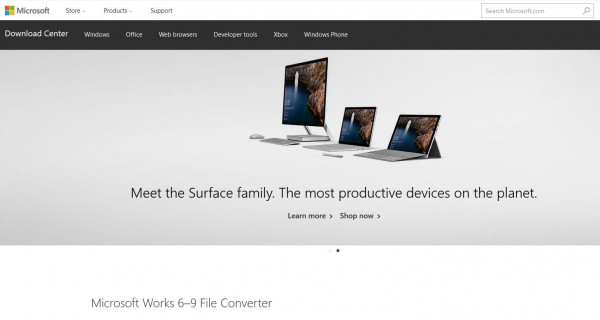
Microsoft Works 6–9 கோப்பு மாற்றி
மைக்ரோசாப்ட் WPS கோப்புகளை மாற்றுவதற்கு ஒரு பதிவிறக்கத்தை வழங்குகிறது, இது செல்ல எளிதான வழியாகும். மைக்ரோசாஃப்ட் இணையதளத்தில் இருந்து பதிவிறக்கம் செய்யலாம். இது இனி சுறுசுறுப்பாக உருவாக்கப்படவில்லை, ஆனால் வேலையைச் செய்கிறது. WPS கோப்பைத் திறக்க உங்களுக்கு மைக்ரோசாஃப்ட் வேர்டின் நகல் தேவைப்படும், எனவே உங்களிடம் அது இருப்பதை உறுதிப்படுத்திக் கொள்ளுங்கள்.
- Microsoft Works 6–9 File Converter ஐ பதிவிறக்கி நிறுவவும்.
- நீங்கள் திறக்க விரும்பும் WPS கோப்பிற்கு செல்லவும்.
- வலது கிளிக் செய்து தேர்ந்தெடுக்கவும் இதனுடன் திற…
- நிரலாக Word என்பதைத் தேர்ந்தெடுத்து கிளிக் செய்யவும் சரி.
Word ஆனது Microsoft Works 6–9 File Converter ஐப் பயன்படுத்தி கோப்பைத் திறக்கும். கோப்பு எதைக் கொண்டுள்ளது என்பதை நீங்கள் இப்போது பார்க்க வேண்டும். அது மதிப்புக்குரியது என்று நம்புகிறேன்!
அலுவலக வார்த்தை 2016
Word இன் புதிய பதிப்பு உங்களிடம் இருந்தால், அது WPS கோப்புகளுக்கான சொந்த ஆதரவைக் கொண்டுள்ளது. வெளிப்படையாக, பயன்பாட்டின் முந்தைய பதிப்புகள் அவற்றைத் திறக்க முடியாது, எனவே உங்களுக்கு இந்த சமீபத்திய பதிப்பு அல்லது Office 365 இல் சேர்க்கப்பட்டுள்ள பதிப்பு தேவைப்படும். நீங்கள் இதை வாங்க விரும்பவில்லை என்றால் இரண்டிற்கும் இலவச சோதனைகள் உள்ளன.
- Word ஐத் திறந்து தேர்ந்தெடுக்கவும் கோப்பு.

- தேர்ந்தெடு இந்த கணினியைத் திறக்கவும் உங்கள் WPS கோப்பிற்கு செல்லவும்.
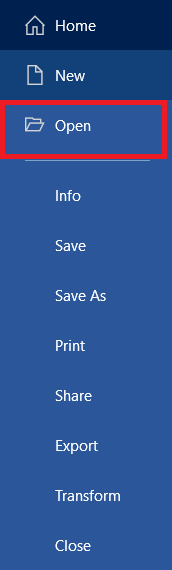
- கிளிக் செய்யவும் திற மீண்டும் வேர்ட் இப்போது திறந்து கோப்பின் உள்ளடக்கங்களைக் காண்பிக்க வேண்டும்.
கோப்பு எதைக் கொண்டுள்ளது என்பதைப் பொறுத்து, வேர்ட் வடிவமைப்பை முழுமையாகப் புரிந்துகொள்ள முடியாத சில முட்டாள்தனங்களைக் காணலாம். இது வெளிப்படையாக பொதுவானது. இது உங்களுக்கு நடந்தால், மேலே உள்ள Microsoft Works 6–9 File Converter ஐ பதிவிறக்கம் செய்து மீண்டும் முயற்சிக்கவும். அது அவர்களின் எல்லா மகிமையிலும் உள்ளடக்கங்களைக் காட்ட வேண்டும்.
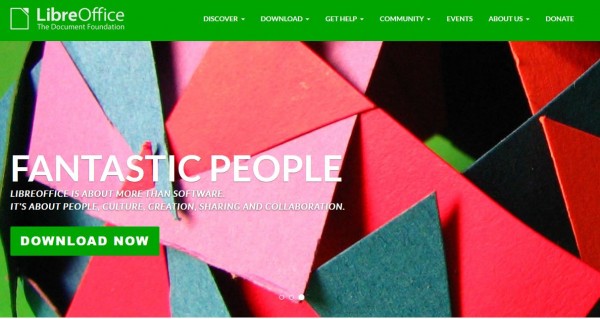
LibreOffice மற்றும் OpenOffice
மைக்ரோசாஃப்ட் ஆபிஸிற்கான இந்த திறந்த மூல மாற்றுகளைப் பற்றி உங்களுக்குத் தெரியாவிட்டால், லிப்ரே ஆபிஸ் மற்றும் ஓபன் ஆபிஸ் இரண்டும் WPS கோப்புகள் மற்றும் அனைத்து மைக்ரோசாஃப்ட் ஒர்க்ஸ் கோப்பு வடிவங்களுடனும் வேலை செய்யும். கோப்பைத் திறக்கும் செயல்முறை வேர்டில் செய்வதைப் போலவே இருக்கும்.
- LibreOffice அல்லது OpenOffice ஐ நிறுவவும்.
- LibreOffice Writer அல்லது OpenOffice Writer என்பதைத் தேர்ந்தெடுத்து பயன்பாட்டைத் திறக்கவும்.
- தேர்ந்தெடு திற, WPS கோப்பிற்குச் சென்று அதைத் திறக்கவும்.
பல தொழில்களில் அவற்றின் பரவலான ஆதரவையும் பயன்பாட்டையும் கருத்தில் கொண்டு, LibreOffice மற்றும் OpenOffice ஆகியவை இந்த கட்டத்தில் பாரம்பரியமாகக் கருதப்படும் பல கோப்பு வகைகளுடன் நன்றாக வேலை செய்கின்றன.
WPS கோப்பை மாற்றவும்
எனவே அந்த முறைகள் அனைத்தும் WPS கோப்பைத் திறந்து படிக்க உங்களை அனுமதிக்க வேண்டும், ஆனால் அதை மிகவும் பயனுள்ள ஒன்றாக மாற்றுவது பற்றி என்ன?
- உங்களுக்கு இரண்டு விருப்பங்கள் உள்ளன, ஒன்றைப் பயன்படுத்துவது என சேமி மேலே உள்ள ஒவ்வொரு பயன்பாடுகளிலும் உள்ள விருப்பம் மற்றும் உங்கள் விருப்பத் திட்டத்தால் ஆதரிக்கப்படும் சொந்த கோப்பு வடிவமைப்பைப் பயன்படுத்தவும்.
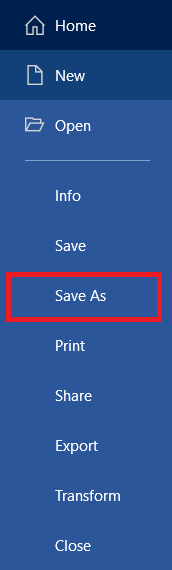
- உங்கள் இரண்டாவது விருப்பம் மாற்றி கருவியைப் பயன்படுத்துவதாகும்.
பெரும்பாலான கோப்பு மாற்றும் கருவிகள் கிளவுட் அடிப்படையிலானவை என்பதையும், அதை மாற்றுவதற்கு கோப்பை பதிவேற்றம் செய்ய வேண்டும் என்பதையும் அறிந்திருங்கள். அவர்கள் உள்ளடக்கத்தில் எதையும் செய்ய முடியாது என்றாலும், கோப்பில் தனிப்பட்ட ஏதாவது இருந்தால், அதைச் செய்ய வேண்டாம். அதற்கு பதிலாக மேலே உள்ள முறைகளில் ஒன்றைப் பயன்படுத்தவும்.
கோப்புகள்
கண்காணிப்பதற்கும், திறப்பதற்கும், வேலை செய்வதற்கும் பல கோப்பு வகைகள் உள்ளன. அதிர்ஷ்டவசமாக, நீங்கள் பயன்படுத்த ஏராளமான மென்பொருள்கள் உள்ளன.
உங்களால் .wps கோப்பை திறக்க முடிந்ததா? உங்கள் அனுபவங்களை கீழே பகிர்ந்து கொள்ளுங்கள்.